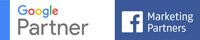Son zamanlarda oldukça popüler bir hale gelen Facebook Pixel, hemen her kurumsal firmanın ve işletmenin dikkatini çekmektedir.
Facebook Pixel Nedir?
Facebook tarafından geliştirilmiş olan Facebook Pixel, kullanıcılara Facebook Business Manager işlemleri altında sunulan bir ayrıcalık, yazılım dilinde bir JavaScript kodudur. Facebook Pixel, Facebook üzerinde yayınladığınız reklamlardan, elde edilen gelirlerin paralel olarak geri dönüşümlerin takibini yapmak, performans ölçümleri ve reklam içeriklerinin hedeflemelerini optimize edilebilmenizi sağlamak amacıyla tasarlanmıştır.
LÜTFEN SİLMEYİNİZ! Bu formatın dışarsında kalan içeriklerinizi bu alan üzerinden düzenleyebilirsiniz.
LÜTFEN SİLMEYİNİZ! Bu formatın dışarsında kalan içeriklerinizi bu alan üzerinden düzenleyebilirsiniz.
[youtube::f-rYk6soMEw]
Facebook Reklamlarınızın Ölçümü
Facebook üzerinde yayınladığınız reklamlarınızla etkileşime geçen kişileri, yani kim görüntüledi, reklama kim tıkladı gibi özelliklerde Facebook Pixel’in sunduğu dönüşüm ölçümü içerisinde yer alır. Kullanıcıların etkileşim sonrasında gerçekleştirdikleri eylemleri takip edebilirsiniz. Ayrıca bu takibi gerçekleştirirken cep telefonu, tablet ve bilgisayar gibi tüm cihazları fark etmeksizin kullanabilirsiniz.
Bir pixel oluşturarak, internet siteniz için kayıt sonuç sayfası, ödeme sayfası, ödeme adımları gibi özellikleri de sayfalarınıza ekleyebilirsiniz. Reklamlarınızın yayınlandığı süreler içerisinde de hangi kullanıcıların dönüşüm gerçekleştirdiğini detaylı bir şekilde görebilirsiniz. Hedef kitlenizi bu bilgileri dayanarak saptayabilir ve buna göre bir değerlendirme yapabilirsiniz.
Çapraz Cihaz Dönüşümleri
Hedef kitlenizi belirledikten ve buna göre bir değerlendirme yaptıktan sonra, hedeflediğiniz potansiyel müşterilerinizin dönüşüm gerçekleştirmeden önce kullanacakları cihazlar arasında nasıl geçişler yaptıklarını görebilirsiniz. Ayrıca reklam kampanyalarınızı sizin istediğiniz eylemde bulunma olasılığı yüksek olan kullanıcılar için optimize edebilirsiniz.
İletişim formu doldurma, üye olma ya da alışveriş işlemlerini gerçekleştirme gibi eylemlere eğilimli olan en yüksek kişiler tarafından görüldüğünden emin olabilirsiniz. Elde edeceğiniz verilerle internet sitenizi ziyaret eden kişileri baz alarak, hedef kitlenizi değiştirebilir ve yeni kitle oluşturmak için yeni hedefler belirleyebilirsiniz.
Dönüşüm Ölçümü
Dönüşüm kurgularını ziyaret eden kullanıcıların internet sitenizdeki bir ürün sayfasını ne kadar fazla gezindiğine bakarak bunun üzerine kurgulayabilirsiniz. Yani dönüşümü, ürün temelli hedeflemeler ile daha etkili ve isabetli sonuçlar elde edebilirsiniz. Bu dönüşüm, hedef kitle istatistiklerini daha optimize şekilde sunmanıza olanak sağlar.
Sayfa görüntülemenin haricinde, hedef kitle kurguları ile sepete ekleme ya da ürün satın alma gibi belirli eylemleri gerçekleştiren kullanıcılar için de özel hedef kitleler oluşturabilirsiniz. Bu kitleyi oluştururken alakalı ve doğru zamanlamaya dayalı bir sistem kullanabilirsiniz.
Dönüşüm Ölçümünün Avantajları
Facebook Pixel reklam optimizasyonunu, internet sitenizin dönüşümleri için optimize ettiğinizde Facebook, reklamlarınızı otomatik olarak dönüşüm gerçekleştirme olasılığı en yüksek olan kullanıcılara gösterir. Reklam optimizasyonunu "internet Sitesi Dönüşümleri İçin Optimize Et" seçeneği ile sağlayabilirsiniz.
Reklamınızın yarattığı dönüşüm sayısını ölçerek, bugüne dek yapmış olduğunuz reklam harcamanızın getirisini hesaplayabilirsiniz. Bu sayede hem genel olarak hem de her bir reklam ve dönüşüm için ne kadar harcadığınızı görebilirsiniz. Yine reklam kampanyalarınızı da buna göre ayarlayabilirsiniz.
Facebook Pixel Kurulumu
Facebook Pixel’in ne olduğunu, ne gibi özelliklere sahip olduğunu ve yapılabilecekleri sıraladık. Facebook’un sunmuş olduğu bu hizmeti kullanmak isteyenler için şimdi geldik Facebook Pixel nasil kurulur?
Facebook üzerinden Reklam Oluşturma Aracı, Power Editor ya da Reklam Yöneticisi'ne giderek Facebook Pixel oluşturabilirsiniz. Bu uygulama yalnızca Google Chrome tarayıcılarda kullanılabiliyor. Yani şimdilik Opera, Safari, İnternet Explorer ya da Mozilla Firefox gibi tarayıcılar üzerinden kullanamıyorsunuz.
Facebook'dan Reklam Yöneticisi'nde üst menüden Araçlar‘a ve sonra Pixel Oluştur‘a tıklayın. Karşınıza Pixel Kodunu Göster diye bir seçenek daha çıkacak. Bu seçeneğe tıkladığınızda ise karşınıza bir HTML kodu gelecek. Bu kodu kopyalayabilir ya da e-mail ile kendinize gönderebilirsiniz.
Facebook Business Manager Hesabı ile Facebook Pixel Kurulumu
Facebook Business Manager hesabınıza girin ve sağ üstteki İşetme Ayarları ya da "çark" butonuna tıklayın. Ekranın solunda kalan menüden ilk olarak Veri Kaynakları’na ve ardından Pixeller‘e tıklayın. Yine açılan sayfadaki "Ekle" seçeneğine tıklayın.
Açılan popup’ta Facebook Pixel’e bir isim verin. Burada verilen alana pixel kodunu ekleyeceğiniz internet sitesini yazdıktan sonra Oluştur butonuna tıklayın. Şimdi oluşturduğunuz kodu görebilmeniz için "Şimdi Pixeli Ayarlayın" seçeneğini seçin ve kodunuz karşınıza gelsin.
Aldığınız Kodu İnternet Sitenize Yükleyin
Facebook Pixel kodunuzu internet sitenize yüklemeniz için birkaç farklı seçenek mevcut. İlk olarak;
Kod Olarak Yüklemek
Web sitenize eklemek için şimdiye kadar ki yönergeleri gerçekleştirdikten sonra, size tahsis edilen kodu kopyalayarak dönüşümleri takip etmek istediğiniz sayfaların kodları arasına yerleştirin. Kodlar arasında herhangi bir yere yerleştirme yapabilirsiniz, tek kural kodun,
… etiketleri arasında kalmasıdır. Eğer bu yöntem karışık geldiyse;
İkinci kod alma yönteminde yazdığınız internet sitenizin adresine göre Facebook size öneride bulunacaktır. Bu öneride karşınıza "Facebook pikselinizi nasıl ayarlamak istersiniz?" diye bir başlık çıkacak. Bu başlık altında verilen Manuel seçeneğini az önce anlattık. Şimdi kalan seçeneklere göz atalım. Seçeneklerden biri Wordpress, diğeri ise Google Etiket Yöneticisi'dir.
Wordpress Eklentisi İle Yükleme
Eğer Wordpress seçeneğine tıklarsanız; öncesinde Wordpress adı altında yer alan sitenizi Facebook ile bağlamış olmanız gerekmektedir. Bu seçeneğe tıkladıktan sonra, WordPress yönetici panelinizde yüklemek üzere bir .zip dosyası karşınıza çıkacaktır. Bu dosyayı bilgisayarınıza indirin. WordPress hesabınıza giriş yapın ve Pano'da, Eklentiler sekmesinden Yeni Ekle seçeneğine tıklayın. Zip dosyasını seçin ve Şimdi Yükle seçeneğine tıklayın. Bundan sonra eklentiyi etkinleştirmek için eklentiyi etkinleştir'e tıklayın. Böylece işlem tamamlandı.
Oluşturulan Facebook Pixel Kodunun Doğrulanması
Pixel kodunuzu oluşturduktan ve sitenize ekledikten sonra bir dönüşüm alana dek kodu durumu doğrulanmamış olarak görüntülenecektir. Gerekli düzenlemeleri yapmaya başlamak için aktif bir şekilde verilerin sisteme düşmesini beklemelisiniz. Fakat daha öncesinde kodun doğru çalıştığını anlamak için ne yapmak gerekiyor. Öncelikle Facebook tarafından sunulan Facebook Pixel Helper eklentisi edinmelisiniz. Daha sonra kodun doğru çalışıp çalışmadığını görüntüleyebilirsiniz. Diğer yandan bu eklenti dinamik pixel özelliklerini kullanırken de olcukça işinize yaratacaktır.
Facebook Pixel Helper
İşlemlerinizi tamamladıktan sonra Facebook pixel helper Chrome eklentisi ile Facebook kodlarını test edebilirsiniz. Bunun için size sunulan eklentiyi Chrome tarayıcınıza ekleyebilirsiniz. Şimdi bir internet sitesine girdiğinizde Facebook pixel helper eklentisini açarak o sayfaya ait kodun görülmesi gerekiyor. Herhangi bir sıkıntı varsa Facebook Pixel helper’da etkinlikler kırmızı uyarı işaretleri ile gösterilecektir.
Optimizasyon İçin Facebook Pixel Kullanımı
Artık reklamlarınızı oluşturma vaktiniz geldi. Bunun için reklam oluşturma aracınızı kullanabilirsiniz. Sonra internet sitenizdeki dönüşümleri artırmayı seçip önünüze gelen menüden reklamınızla kullanmak istediğiniz dönüşüm pikselini işaretleyin. Reklam ile ilgili hedeflerinizin ayrıntılarını belirledikten sonra İnternet Sitesi Dönüşümleri‘ni seçin.
Dönüşümlerin Takibi
Reklam Yöneticisi adı altında yer alan Reklamlar bölümünde, Sonuçlar yani dönüşümleri görebilirsiniz. Aynı zamanda dönüşüm başına ücret gibi ilgili bilgileri sütunlar halinde de takip edebilirsiniz. İnternet Sitesi Dönüşümleri oluşturduğunuz reklam setleri ve kampanyaları doğru bir şekilde takip etmenizi sağlamaktadır.